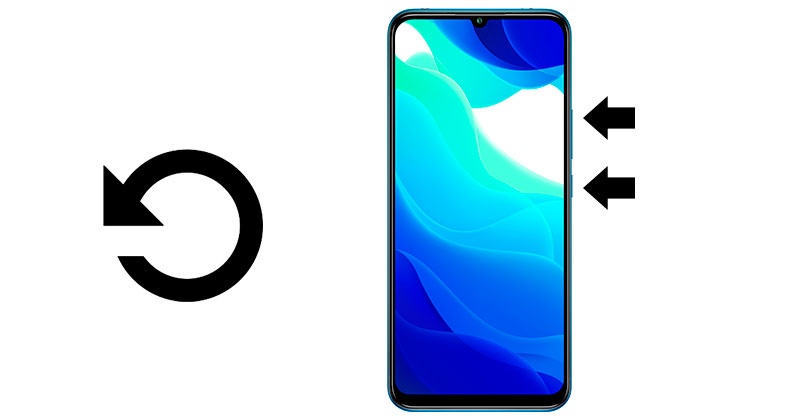Se você tem um smartphone da Xiaomi, é certo que, em algum momento da sua vida, você vai precisar apagar todos os dados armazenados do dispositivo, seja para vender esse smartphone, seja para trocar o dispositivo. Foi o meu caso: no final de 2020, troquei o Pocophone F1 com quase dois anos de uso pelo Poco F2 Pro, e estou bem feliz com esta escolha.
O processo de remoção dos dados nos smartphones da Xiaomi é bem simples, mas possui algumas complicações, dependendo da situação. Este post mostra o passo a passo para recuperar um dispositivo da marca para as suas configurações de fábrica, incluindo o procedimento para realizar o Hard Reset se necessário.
Antes de continuar, é preciso lembrar ao amigo leitor que tal procedimento vai eliminar todos os dados armazenados no seu smartphone. Logo, independente do processo que você vai escolher, realize cópias de segurança dos dados armazenados no seu dispositivo e, mesmo assim, a Xiaomi não armazena fotos e arquivos multimídia neste backup na nuvem.
Ou seja, antes de realizar qualquer procedimento, salve esses dados pessoais em um lugar seguro, como o seu computador ou um dispositivo de armazenamento externo.
Como apagar todos os dados em um smartphone Xiaomi
É o procedimento padrão quando o seu smartphone não está apresentando problemas, e tudo o que você quer é apagar os dados do dispositivo, restaurando o telefone para as configurações de fábrica. Use esse método se você tem certeza que copiou para outro dispositivo todos os seus arquivos mais importantes.
É recomendado que a bateria do seu smartphone tenha mais de 50% de carga ou que o telefone fique conectado ao carregador, apenas para garantir que o procedimento vai acontecer sem problemas.
- Em primeiro lugar temos que acessar as Configurações e entrar na opção «Sobre o telefone».
- Em seguida, acessamos a opção “Backup e restauração”.
- Na próxima tela, descemos até encontrar a opção onde diz «Excluir todos os dados».
Então, vai aparecer o botão para restabelecer todos os dados do dispositivo. Toque nele, e o padrão ou senha de segurança do telefone serão solicitados para confirmar o procedimento. De forma adicional, se você tem uma conta Mi configurada no dispositivo, o sistema pode pedir a senha dessa conta.
Uma vez completado o processo, o seu smartphone é restaurado para as configurações de fábrica, e pronto para ser configurado novamente, como se fosse um dispositivo completamente novo.
Eliminar os dados nos telefones da Xiaomi quando ele não funciona
Se o seu smartphone está com algum problema que impede a execução do procedimento anterior, só o Hard Reset pode te ajudar. Este procedimento apaga todas as informações do seu smartphone, incluindo o software que pode estar causando os erros que impedem a recuperação pelo método tradicional.
Mais uma vez, você precisa estar ciente que vai perder todos os seus dados, e a bateria do seu smarpthone precisa ter pelo menos 50% de carga para evitar problemas durante o processo.
- A primeira coisa que faremos é desligar nosso celular Xiaomi. Caso não possamos usar a tela, seguramos o botão liga / desliga por 10 segundos e ele será desligado.
- Em seguida, pressionamos e seguramos o botão liga / desliga e aumentamos o volume até que vibre e o logotipo da Xiaomi apareça.
- Assim que estivermos no menu de recuperação, passamos com os botões de volume e acessamos com o botão liga / desliga.
- Não colocamos na opção «Wipe Data» e acessamos com o botão liga / desliga.
- Na próxima tela, tocamos na opção “Limpar todos os dados”.
- Finalmente, confirmamos e teremos removido os dados do dispositivo.
- Em seguida, voltamos ao menu inicial com a opção «Voltar ao menu principal»
- E nesta tela escolhemos “Reboot” e finalmente “Reboot to System”.
Depois de concluir essas etapas, o processo pode demorar alguns minutos. Ao reiniciar o dispositivo, ele estará pronto para ser reconfigurado.